4 Cara untuk Memainkan Fail FLV pada iPad (dengan/tanpa Menukar FLV)
FLV ialah format video yang selalu digunakan oleh video dalam talian di platform media sosial atau mana-mana laman web. Hampir semua animasi pendek disimpan dalam format FLV. Untuk main balik yang mudah dan pantas, anda mungkin mahu memuat turun fail FLV pada komputer atau peranti mudah alih anda. Di sini datang satu soalan. Adakah iPhone/iPad memainkan fail FLV melalui pemain video lalai? Bagaimana untuk memainkan fail FLV pada iPad?
Malangnya, jawapannya tidak. iPhone/iPad hanya menyokong memainkan video MP4, MOV, M4V dan AVI. Dalam kes ini, anda perlu menukar FLV kepada sebarang format yang serasi atau bergantung pada pemain video profesional untuk memainkan fail FLV pada iPad/iPhone anda. Artikel ini akan memperkenalkan kedua-dua kaedah ini secara terperinci.
Senarai Panduan
Dapatkan FLV anda ke iPad Video Converter 3 Apl Pemain FLV Terbaik pada iPad Soalan Lazim tentang Memainkan Fail FLV pada iPadTukar FLV kepada Format iPad untuk Main Semula yang Lebih Baik
Seperti yang dinyatakan sebelum ini, pemain video lalai pada iPad hanya menyokong format MP4, MOV, M4V dan AVI. Oleh itu, untuk memainkan fail FLV pada iPad Pro/Mini/Air/4/3/2, cara terbaik ialah menukar format FLV kepada format lain yang serasi melalui Video Converter. Penukar fail FLV yang berkuasa ini membolehkan anda menukar format video dengan tetapan tersuai.

Tukar FLV kepada MP4, MOV, M4V, dll untuk memainkan fail FLV pada iPad.
Sediakan peleraian 1080p, 2K, 4K, 5K dan 8K untuk mengeksport video berkualiti tinggi.
Mampu melaraskan parameter video, termasuk kadar bingkai, codec, dsb.
Potong, potong, edit, tambah kesan pada video yang ditukar sebelum mengeksport.
Muat Turun Selamat
Muat Turun Selamat
Langkah 1.Muat turun percuma Video Converter pada Windows/Mac anda. Klik butang "Tambah Fail" atau ikon Plus untuk menambah fail FLV yang anda mahu mainkan pada iPad. Menyeret dan menjatuhkan video FLV juga merupakan kaedah untuk menambah fail.

Langkah 2.Buka lipatan menu "Tukar Semua kepada" di penjuru kanan sebelah atas dan klik senarai "Video". Kemudian anda boleh memilih format yang diingini untuk dieksport, dan format MP4 dan M4V disyorkan. Bagi resolusi, anda boleh menyimpan yang asal atau memilih resolusi yang lebih berkualiti.

Langkah 3.Untuk melaraskan lagi tetapan video, anda boleh mengklik butang "Profil Tersuai" dengan bentuk tetapan. Kini anda boleh menukar codec, kadar bingkai dan kualiti video. Kemudian klik butang "OK" untuk menyimpan perubahan. Dengan cara ini, anda boleh memainkan fail FLV pada iPad anda dengan kualiti yang tinggi.

Langkah 4.Kembali ke antara muka utama dan pilih laluan storan yang diingini di bahagian bawah. Kemudian klik butang "Tukar Semua" untuk mula menukar fail FLV untuk dimainkan pada iPad.

3 Apl Pemain Video Terbaik untuk Memainkan Fail FLV pada iPad
Sebagai tambahan kepada cara termudah yang disebutkan untuk memainkan fail FLV pada iPad anda, anda juga boleh menggunakan pemain video FLV profesional untuk memainkan video FLV pada iPad. Ia juga cara yang mudah dan langsung. Walaupun format FLV tidak disokong oleh pemain terbina dalam, anda boleh memilih daripada 3 apl pemain FLV terbaik dalam yang berikut.
1. Pemain Media VLC
VLC Media Player ialah pemain video yang terkenal dan berkuasa untuk iOS/Android/Windows/Mac. Memandangkan ia adalah pemain sumber terbuka, pelbagai format video disokong olehnya. Ia juga menyediakan pelbagai fungsi tambahan, termasuk kawalan kelajuan, menukar video, rakaman video, pemangkasan video, pemangkasan video, dan lain-lain.
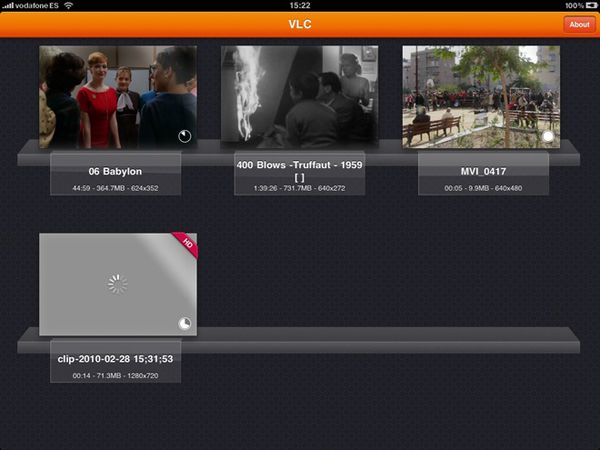
2. Pemain MX
Ia adalah pemain video FLV serba boleh untuk iPhone/iPad/Android. Dengan hampir semua format popular, anda boleh memainkan fail FLV pada iPad anda dengan mudah. Ia juga menyokong banyak ciri berguna, termasuk pecutan perkakasan, penyahkodan berbilang teras, gerak isyarat sari kata dan kunci kanak-kanak. Selain itu, anda boleh menggunakannya untuk memainkan video FLV dengan kualiti yang tinggi.
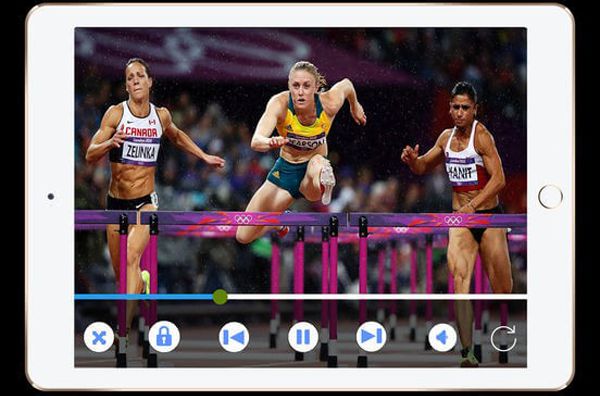
3. OPlayer
OPlayer juga merupakan pemain video berkuasa yang menyokong MP4, AVI, FLV, MPG, MOV, VOB (VOB ke MP4), dsb. Anda boleh menggunakannya untuk memainkan fail FLV pada iPad anda dengan lancar. Ia juga menyediakan banyak tetapan tambahan untuk main balik yang lebih baik, seperti menskalakan imej video, melaraskan kelajuan dan sebagainya. Anda juga boleh memainkan video dalam talian melaluinya terus tanpa memuat turun. Antara muka yang mudah juga mesra kepada pemula.
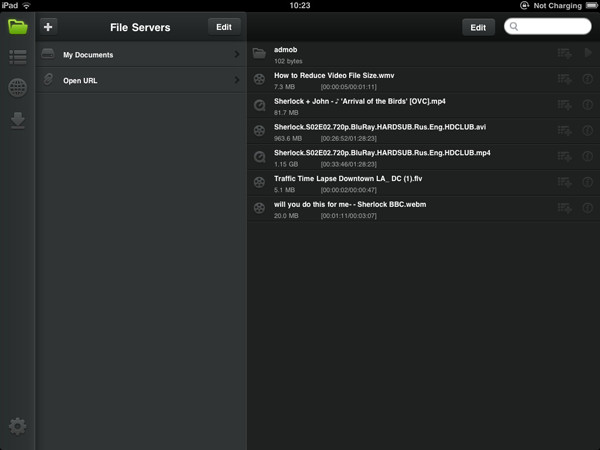
Walaupun memainkan fail FLV pada iPad melalui pemain video profesional adalah kaedah yang boleh dicapai, ia akan menduduki lebih banyak ruang storan iPad anda. Dalam kes ini, lebih baik anda memilih untuk menukar fail FLV kepada MP4, MP3 dan format lain. Atau anda boleh mengambil rampasan ini pemampat video FLV dalam talian percuma.
Muat Turun Selamat
Muat Turun Selamat
Soalan Lazim tentang Memainkan Fail FLV pada iPad
-
1. Apakah format terbaik untuk memainkan video pada iPad?
iPad menyokong memainkan format MP4, MOV, M4V dan AVI melalui pemain video lalai. Anda boleh memilih mana-mana format iklan yang anda suka. Tetapi format yang paling disyorkan ialah M4V, yang direka untuk peranti Apple. Ia akan memberikan kualiti tertinggi dengan pengalaman menonton yang lebih baik.
-
2. Bolehkah saya memainkan video FLV pada iPad tanpa memuat turun mana-mana pemain lain?
Jika anda tidak mahu memuat turun pemain video pihak ketiga pada iPad anda, anda boleh memilih untuk menukar fail FLV kepada format yang disokong melalui AnyRec Video Converter. Ini juga merupakan cara paling mudah untuk memainkan fail FLV pada iPad.
-
3. Adakah format FLV disokong oleh Android?
Tidak. Sama seperti iPhone/iPad, telefon Android juga tidak menyokong memainkan video FLV. Anda juga harus memindahkan format video atau memuat turun pemain video profesional.
Kesimpulan
Melalui panduan terperinci yang disenaraikan di atas, anda telah mempelajari cara memainkan fail FLV pada iPad 4/3/2/Mini/Air anda. Gunakan mana-mana pemain video yang menyokong format FLV untuk menonton video FLV pada iPad, atau muat turun percuma AnyRec Video Converter untuk menukar format FLV kepada sebarang format yang serasi, yang akan menyimpan laluan storan iPad anda. Jika anda masih mempunyai sebarang soalan tentang memainkan fail FLV pada iPad, sila hubungi kami.
Muat Turun Selamat
Muat Turun Selamat
